8 najlepších spôsobov, ako opraviť zaseknutie iPhonu v tmavom režime

Je váš iPhone zaseknutý v tmavom režime? Tu je to, čo môžete urobiť, aby sa váš iPhone prepol späť do svetelného režimu.

Tmavý režim na vašom iPhone je prospešný na zníženie únavy očí, najmä v slabo osvetlenom prostredí alebo v noci. Môže to však byť frustrujúce, ak sa váš iPhone zasekne v tmavom režime a nedokáže sa prepnúť späť do svetlého režimu. Ak sa vám to stalo, nezúfajte. Nižšie uvádzame niekoľko účinných riešení, ktoré by vám mali pomôcť dostať váš iPhone z tmavého režimu okamžite.
Obsah
1. Vyskúšajte alternatívne metódy na vypnutie tmavého režimu
Ak nemôžete vypnúť tmavý režim v aplikácii Nastavenia, môžete vyskúšať alternatívne metódy na vypnutie tmavého režimu na vašom iPhone.
Ak chcete vypnúť tmavý režim prostredníctvom ovládacieho centra , potiahnite prstom nadol z pravého horného rohu obrazovky. Dlhým stlačením posúvača jasu a klepnutím na tlačidlo Tmavý režim v ľavom dolnom rohu ho vypnite.
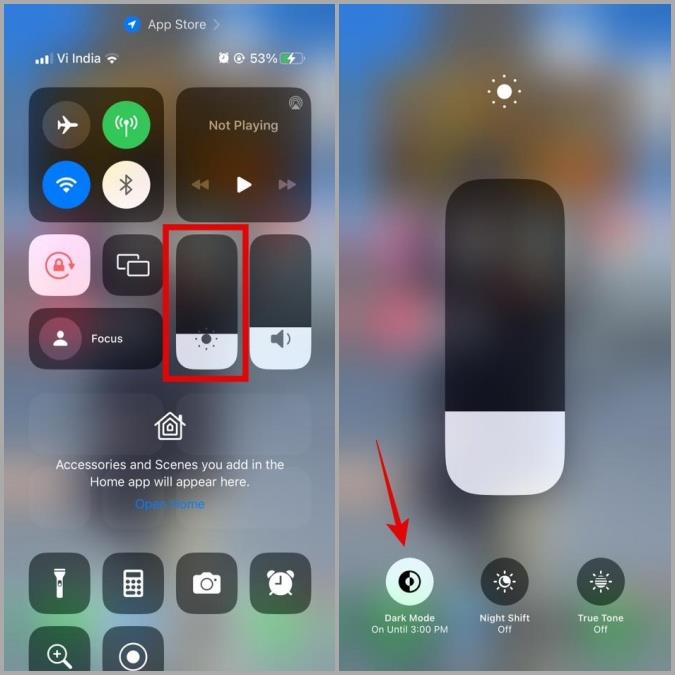
Ďalším spôsobom, ako vypnúť tmavý režim na iPhone, je digitálny asistent Apple – Siri. Za týmto účelom stlačte a podržte tlačidlo Spánok/Zobudenie , čím prebudíte Siri a vyslovíte nasledujúci príkaz: vypnite tmavý režim .
2. Vynútiť reštart vášho iPhone
Vynútené reštartovanie vášho iPhone je osvedčený spôsob, ako vyriešiť dočasné chyby súvisiace so systémom iOS. Ak tak urobíte, zatvoria sa všetky procesy na pozadí a váš iPhone bude nový štart.
Ak chcete vynútiť reštart vášho iPhone , stlačte a uvoľnite tlačidlo zvýšenia hlasitosti a potom stlačte a uvoľnite tlačidlo zníženia hlasitosti . Potom stlačte a podržte tlačidlo Sleep/Wake , kým sa nezobrazí logo Apple.
Počkajte, kým sa váš iPhone reštartuje, a potom skúste tmavý režim znova vypnúť.
3. Uistite sa, že aplikácia podporuje režim svetla
Hoci väčšina moderných aplikácií poskytuje podporu pre tmavý aj svetlý režim, stále existuje niekoľko výnimiek. Napríklad aplikácia Akcie na vašom iPhone zatiaľ nepodporuje svetelný režim. Spotify je ďalšia populárna aplikácia, ktorá nie je dostupná v režime svetla.
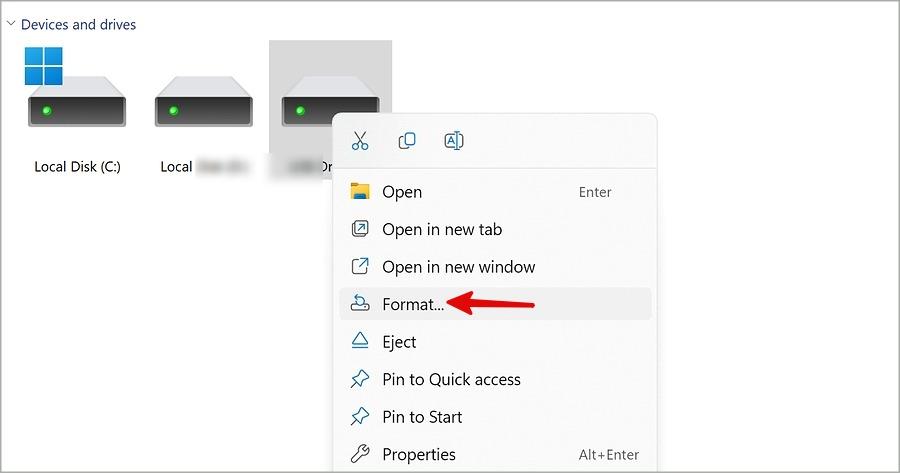
Takéto aplikácie vás môžu viesť k presvedčeniu, že váš iPhone je zaseknutý v tmavom režime. Ak je teda problém obmedzený len na jednu alebo dve aplikácie, mali by ste skontrolovať popis týchto aplikácií v obchode App Store a potvrdiť, či podporujú svetelný režim.
4. Vypnite automatický tmavý režim
V systéme iOS môžete naplánovať automatickú aktiváciu tmavého režimu v konkrétnych časoch dňa. Ak ste túto možnosť predtým povolili, váš iPhone sa prepne do tmavého režimu podľa vášho nakonfigurovaného plánu.
Ak tomu chcete zabrániť, otvorte aplikáciu Nastavenia a klepnite na Displej a jas . Potom vypnite prepínač vedľa položky Automaticky .
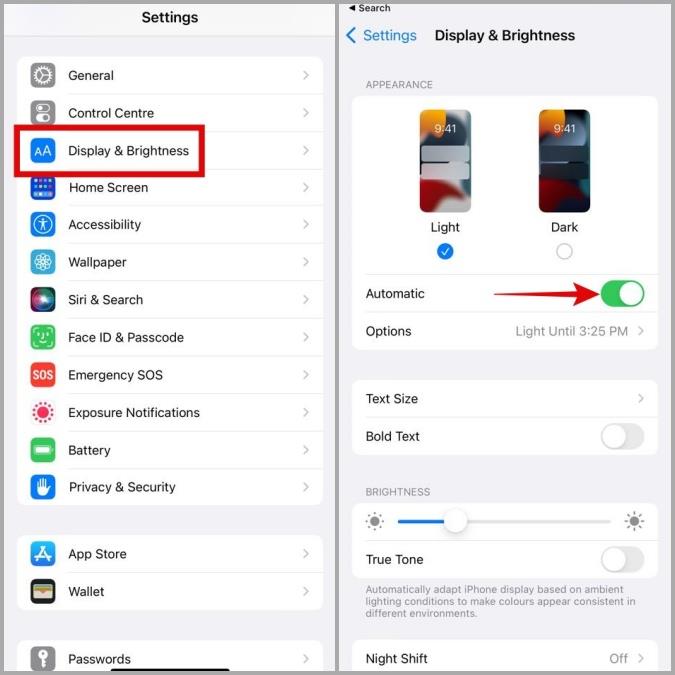
5. Odpojte tmavý režim od filtrov zaostrenia
S iOS 16 priniesol Apple možnosť povoliť tmavý režim na vašom zariadení vždy, keď aktivujete špecifický profil zaostrenia. Aj keď to môže byť pohodlné, môže to mať za následok, že váš iPhone bude úplne čierny, kedykoľvek povolíte prepojený profil zaostrenia. Tu je to, čo môžete urobiť, aby ste to zastavili.
1. Otvorte na svojom iPhone aplikáciu Nastavenia a klepnite na Focus .
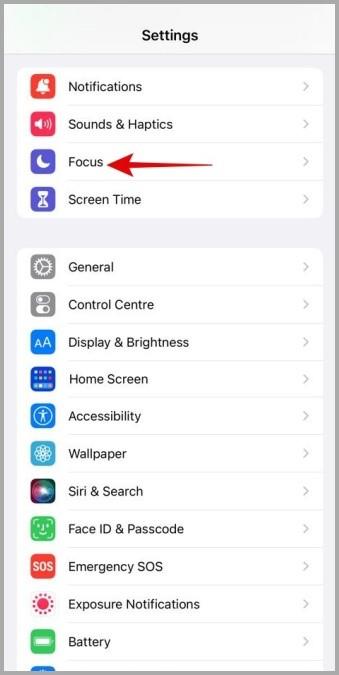
2. Klepnite na svoj profil zaostrenia a prejdite nadol do časti Filtre zaostrenia . Ak vidíte Vzhľad (Nastaviť na tmavý) , klepnite naň.
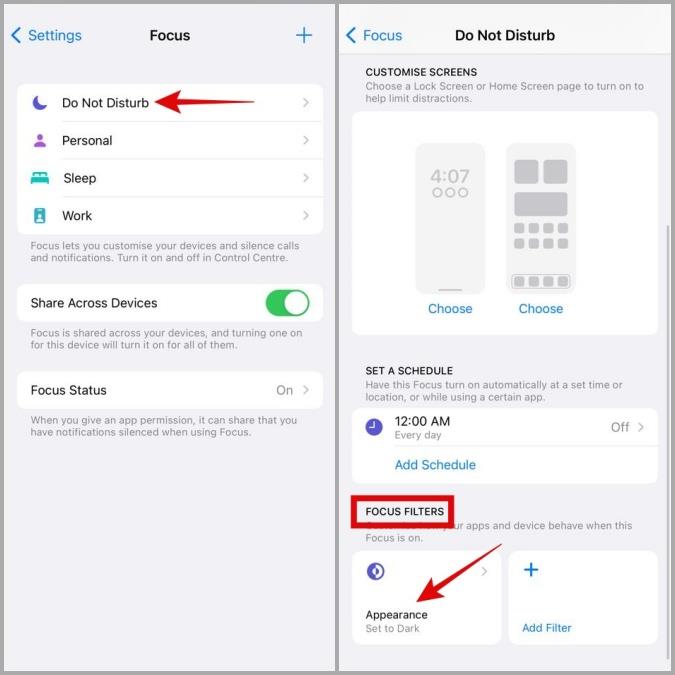
3. Klepnite na Odstrániť filter a po výzve znova vyberte Odstrániť filter .
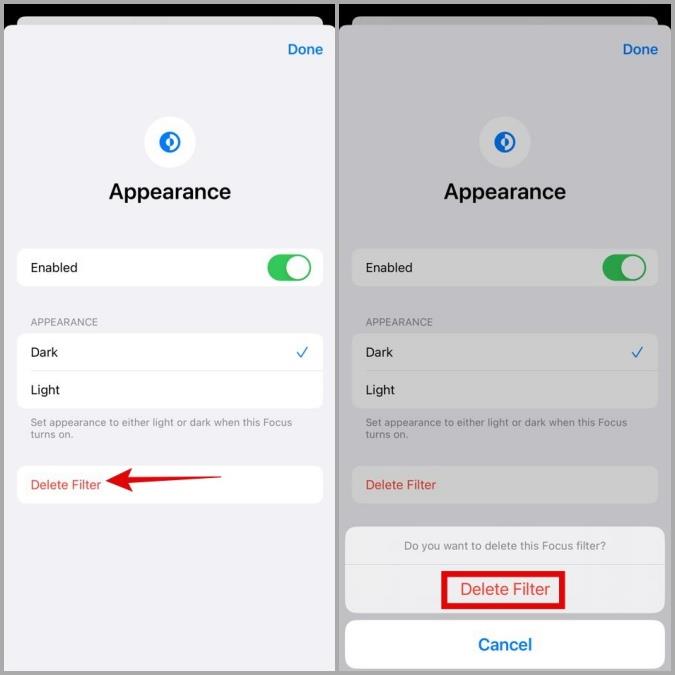
4. Opakujte vyššie uvedené kroky, aby ste odstránili filter vzhľadu pre každý z vašich profilov zaostrenia.
6. Skontrolujte Nastavenia prístupnosti
Váš iPhone obsahuje niekoľko funkcií na zjednodušenie ovládania pre osoby so zrakovým postihnutím. Ak ste na svojom iPhone nedávno upravili akékoľvek nastavenia dostupnosti, jedna z týchto funkcií môže byť dôvodom, prečo je váš iPhone zaseknutý v tmavom režime. Tu je návod, ako to opraviť.
1. Otvorte aplikáciu Nastavenia a prejdite do časti Prístupnosť > Displej a veľkosť textu .
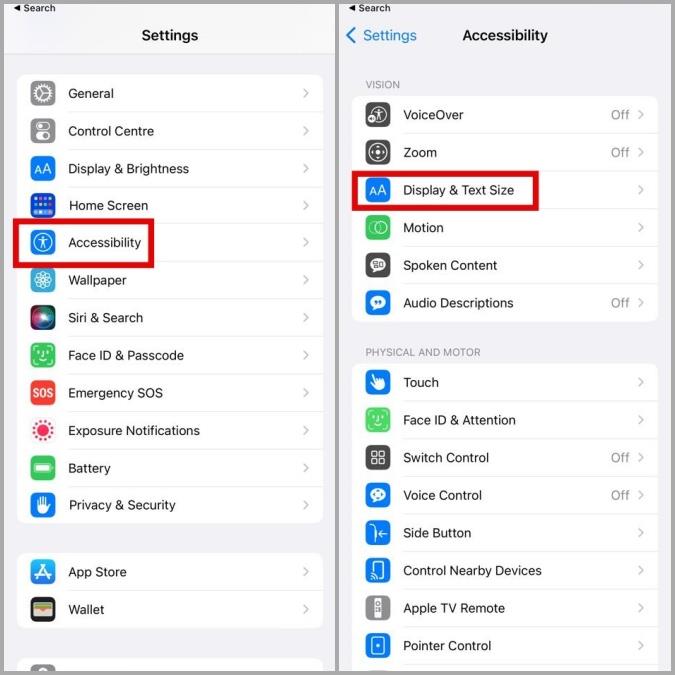
2. Vypnite prepínače vedľa Smart Invert a Classic Invert .
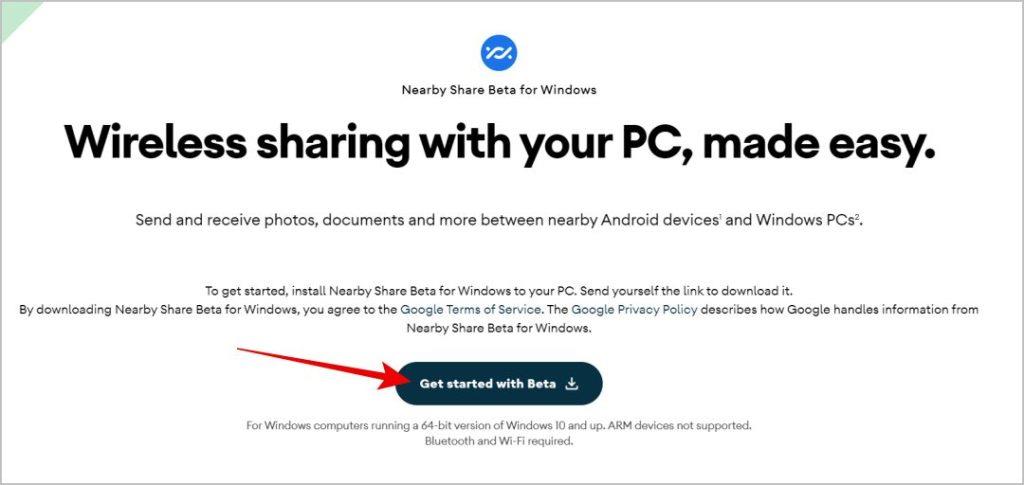
3. Klepnite na Farebné filtre a vypnite ho v nasledujúcom menu.
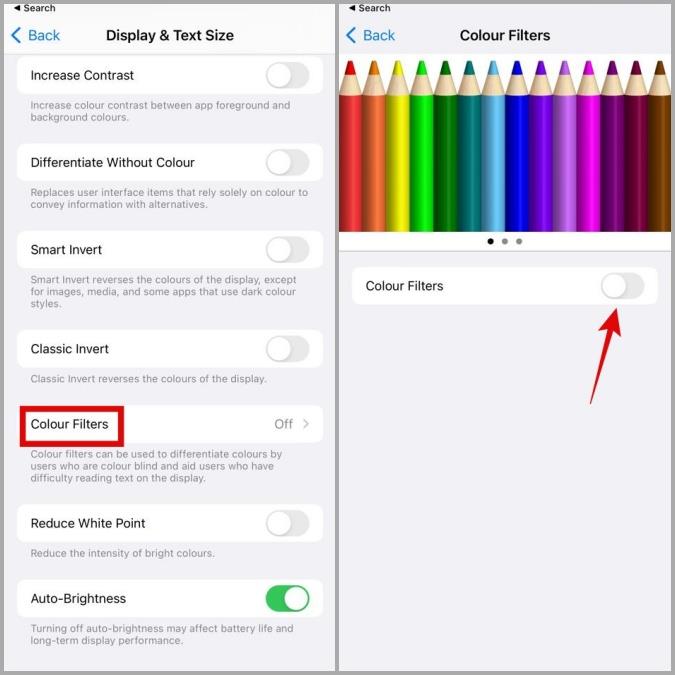
7. Nainštalujte aktualizácie systému iOS
Chybná zostava systému iOS môže spôsobiť, že váš iPhone zostane zaseknutý v tmavom režime na neurčito. Ak je problém skutočne spôsobený chybou, nemalo by trvať dlho, kým Apple vydá opravu.
Ak chcete skontrolovať čakajúce aktualizácie systému iOS, otvorte aplikáciu Nastavenia a prejdite na položku Všeobecné > Aktualizácia softvéru . Stiahnite si a nainštalujte všetky čakajúce aktualizácie a zistite, či sa tým problém vyriešil.
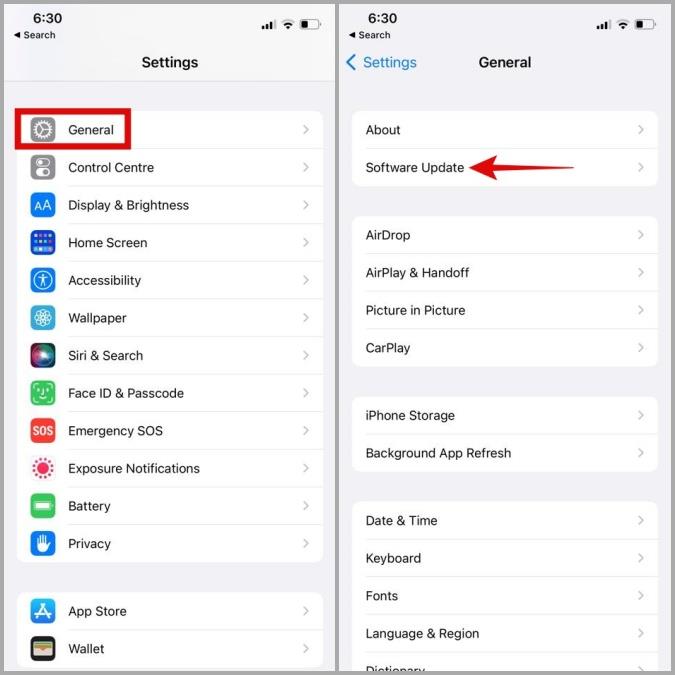
8. Obnovte všetky nastavenia
Ak inštalácia aktualizácií systému iOS nepomôže, vašou poslednou možnosťou je obnoviť všetky nastavenia na vašom iPhone. Nebojte sa, tento proces neovplyvní žiadne vaše osobné údaje.
1. Otvorte aplikáciu Nastavenia a prejdite na položku Všeobecné > Preniesť alebo obnoviť iPhone .
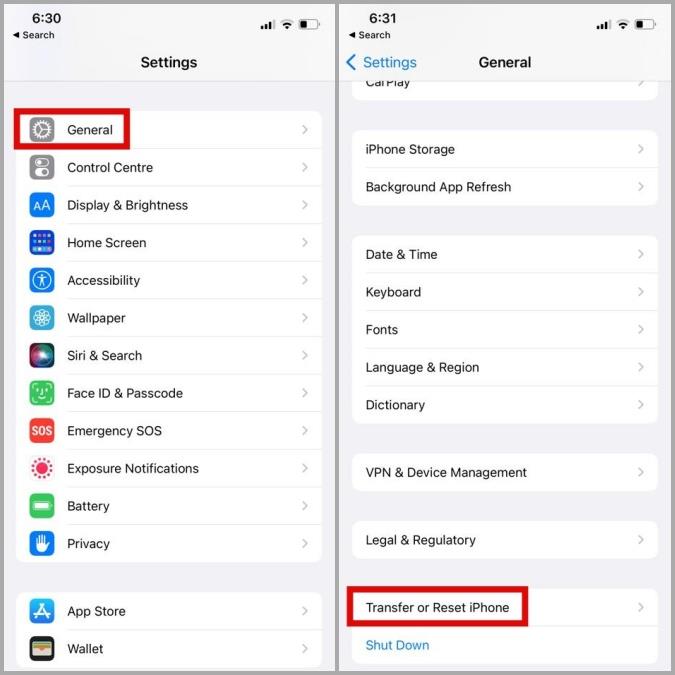
2. Klepnite na Obnoviť v spodnej časti a vyberte Obnoviť všetky nastavenia zo zoznamu možností.
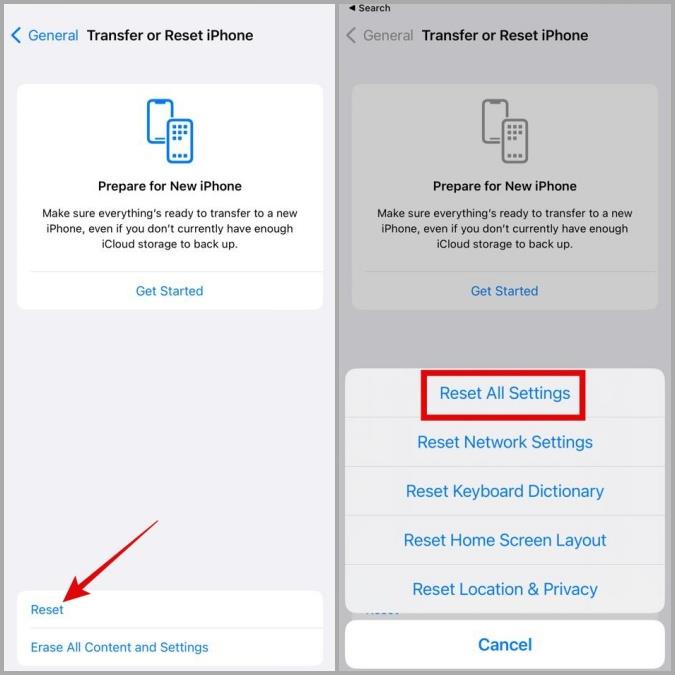
Útek z temnoty
Nie je to žiadna sranda, keď sa váš iPhone bezdôvodne zasekne v tmavom režime. Vo väčšine prípadov sú príčinou problému dočasné chyby alebo nesprávne nakonfigurované nastavenia. V každom prípade by vám jedna z vyššie uvedených opráv mala pomôcť vyriešiť základný problém navždy.
Je váš iPhone zaseknutý v tmavom režime? Tu je to, čo môžete urobiť, aby sa váš iPhone prepol späť do svetelného režimu.
Tu je návod, ako môžete povoliť tmavý režim v Dokumentoch Google pre Android, iOS, Chrome a Edge pomocou rozšírenia, nastavenia stránky a nastavení.
Nemôžete používať svoj telefón v tmavom režime? Tu je niekoľko spôsobov, ako vyriešiť problém s nefunkčným tmavým režimom v systéme Android.
Stmavol prehliadač Google Chrome na vašom zariadení? Prečítajte si, ako znova nastaviť Google Chrome na biely v zariadeniach Android, iPhone, Windows a Mac.
Je váš iPhone zaseknutý v tmavom režime? Tu je to, čo môžete urobiť, aby sa váš iPhone prepol späť do svetelného režimu.
Niektoré z najlepších aplikácií morzeovky pre iPhone a iPad na učenie, kódovanie, dekódovanie a dokonca hranie hier na základe štandardných postupov morzeovky.
Chcete chrániť svoje textové správy pred neoprávneným prístupom? Takto môžete uzamknúť aplikáciu správ na vašom iPhone bez útek z väzenia.
Ako sťahovať a používať Apple Mapy offline na iPhone
Hľadáte sprievodcu, ktorý vysvetľuje význam nástrojov na označovanie iPhone? Prečítajte si príspevok a dozviete sa o rôznych tipoch na používanie editora značiek na iPhone.
Zdá sa vám fotoaparát vášho iPhone rozmazaný? Pomocou týchto tipov na riešenie problémov okamžite vyriešite základný problém.
Zistite, ako sa zásobník miniaplikácií a inteligentný zásobník líšia a ako okamžite pridať, odstrániť a upraviť zásobníky miniaplikácií na vašom iPhone. Uľahčuje pohyb.
Tu je to, čo znamená žiadny servisný text alebo ikona na iPhone, ako opraviť žiadnu službu a získať späť signál operátora a čo môžete a nemôžete robiť.
Tu je návod, ako nastaviť a používať tlačidlo Action na novom iPhone 15. Existuje množstvo funkcií, ktorým ho môžete natívne priradiť.
Máte problémy s kontaktným plagátom na vašom iPhone? Pozrite si hlavné spôsoby, ako opraviť nefunkčný plagát kontaktu na iPhone.











